كيفية إعادة تعيين موقع WordPress الخاص بك بأمان وفعالية
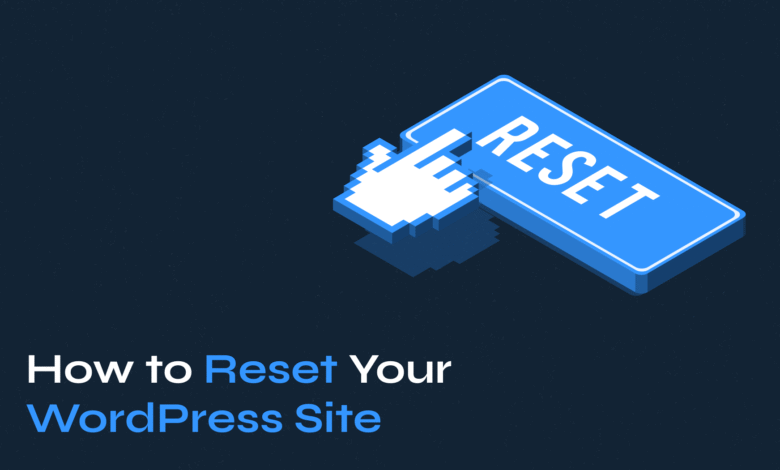
في بعض الأحيان يحتاج موقع WordPress الخاص بك إلى بداية جديدة. يمكن أن تشير كل من انتهاكات الأمن ، أو مشاكل الأداء ، أو قواعد البيانات المشوهة ، أو مشاريع إعادة تسمية الكبرى أعد ضبط موقعك.
في حين أن هذا قد يبدو مخيفًا ، إعادة تعيين WordPress يكون واضحًا عندما تخطط بعناية وإنشاء نسخ احتياطية مناسبة أولاً. يمكنك إنجاز هذه المهمة باستخدام الإضافات أو الأساليب اليدوية ، وكلاهما سنغطي خطوة بخطوة.
جدول المحتويات
- الاستعداد لإعادة ضبط موقع WordPress الخاص بك
- أعد تعيين موقع WordPress الخاص بك باستخدام المكون الإضافي لـ WP Reset
- أعد ضبط موقع WordPress يدويًا
- خطوات وتوصيات ما بعد إعادة التعويض
- متى تقوم بإعادة ضبط موقع WordPress الخاص بك
- عند عدم إعادة تعيين موقع WordPress الخاص بك
الاستعداد لإعادة ضبط موقع WordPress الخاص بك
يحمي الإعداد المناسب بياناتك ويضمن خيارات الاسترداد إذا حدث خطأ ما أثناء عملية إعادة التعيين.
- النسخ الاحتياطي لموقعك بالكامل قبل إجراء أي تغييرات. يتضمن النسخ الاحتياطي الشامل ملفات WordPress ، وقاعدة البيانات ، والموضوعات ، والمكونات الإضافية ، وتحميل الوسائط. هذا النسخ الاحتياطي بمثابة شبكة أمانك للترميم إذا لزم الأمر.
- توثيق الإعدادات الحالية لسرعة إعادة البناء. خذ لقطات شاشة لإعدادات لوحة القيادة والإضافات النشطة والتخصيصات. تساعد هذه الوثائق في إعادة إنشاء موقعك بكفاءة بعد إعادة التعيين.
للحصول على إرشادات النسخ الاحتياطي التفصيلي ، تحقق من دليلنا الشامل حول كيفية دعم موقع WordPress الخاص بك.
أعد تعيين موقع WordPress الخاص بك باستخدام المكون الإضافي لـ WP Reset
ال إعادة تعيين WP يوفر المكون الإضافي الطريقة الأكثر أمانًا والأكثر سهولة في الاستخدام لإعادة تعيين موقع WordPress إلى الإعدادات الافتراضية. تمنحك هذه الطريقة التحكم في ما يتم حذفه ويوفر ميزات أمان مثل اللقطات.
الخطوة 1: تثبيت والوصول إلى إعادة تعيين WP
انتقل إلى الإضافات > أضف جديد في لوحة معلومات WordPress الخاصة بك.
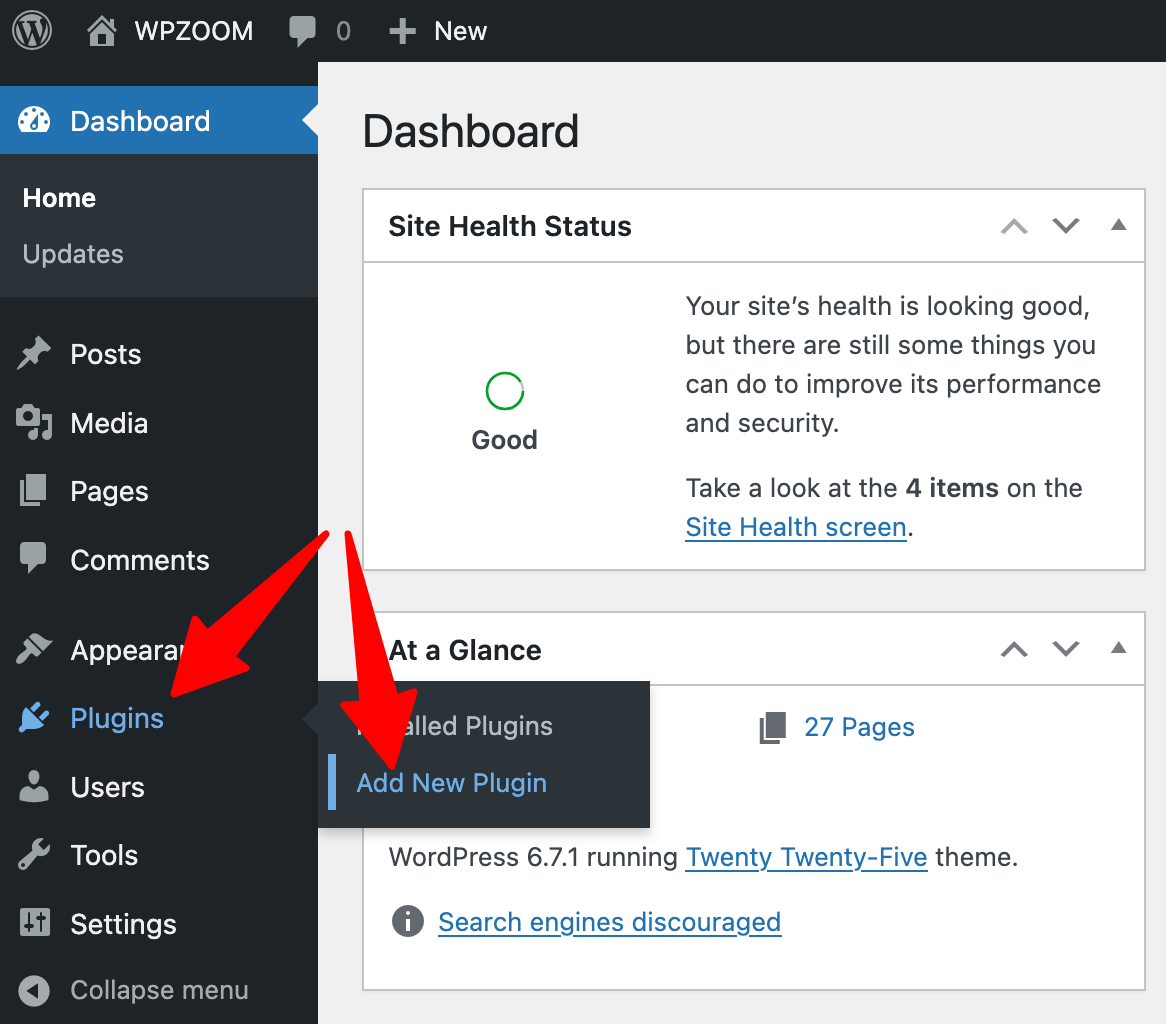
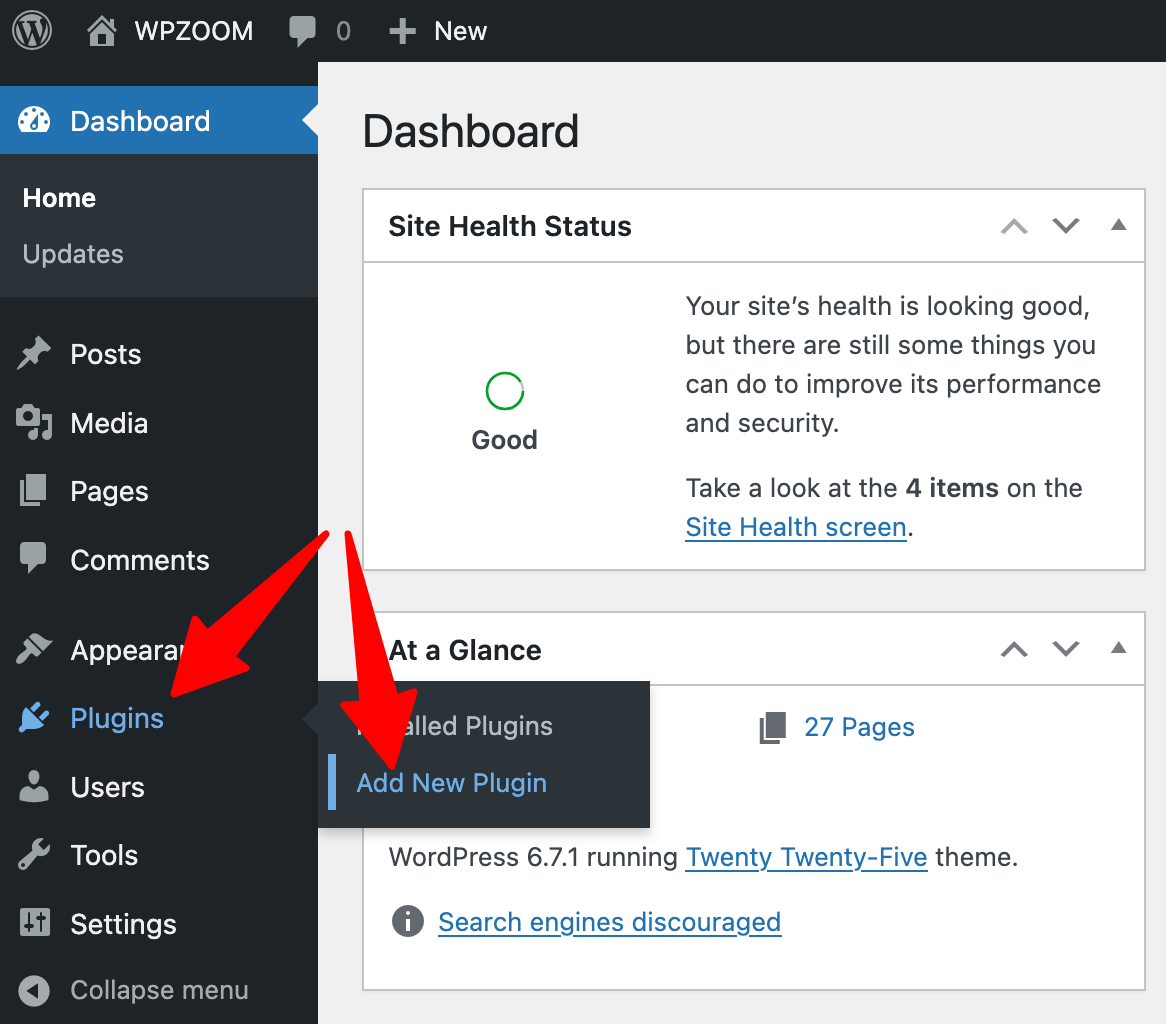
ابحث عن “إعادة تعيين WP” ، انقر فوق تثبيت الآن، و فعل لتمكين البرنامج المساعد.
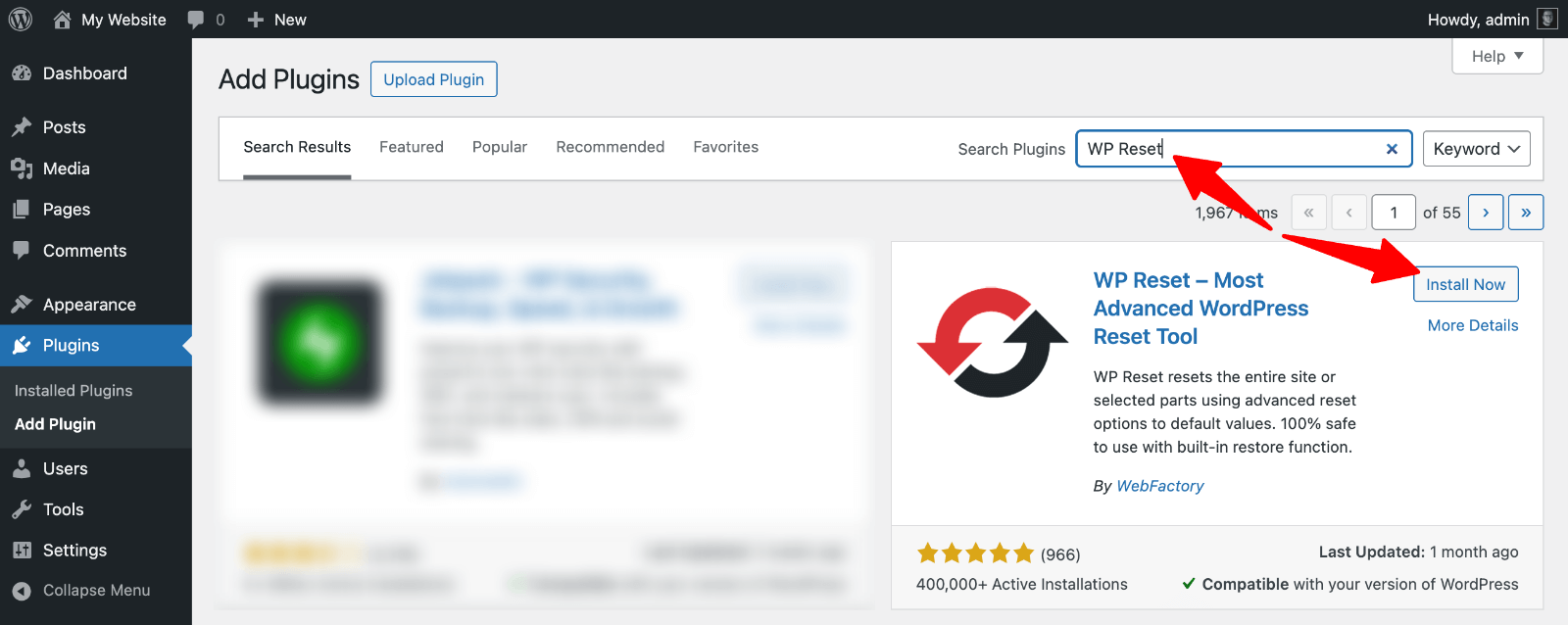
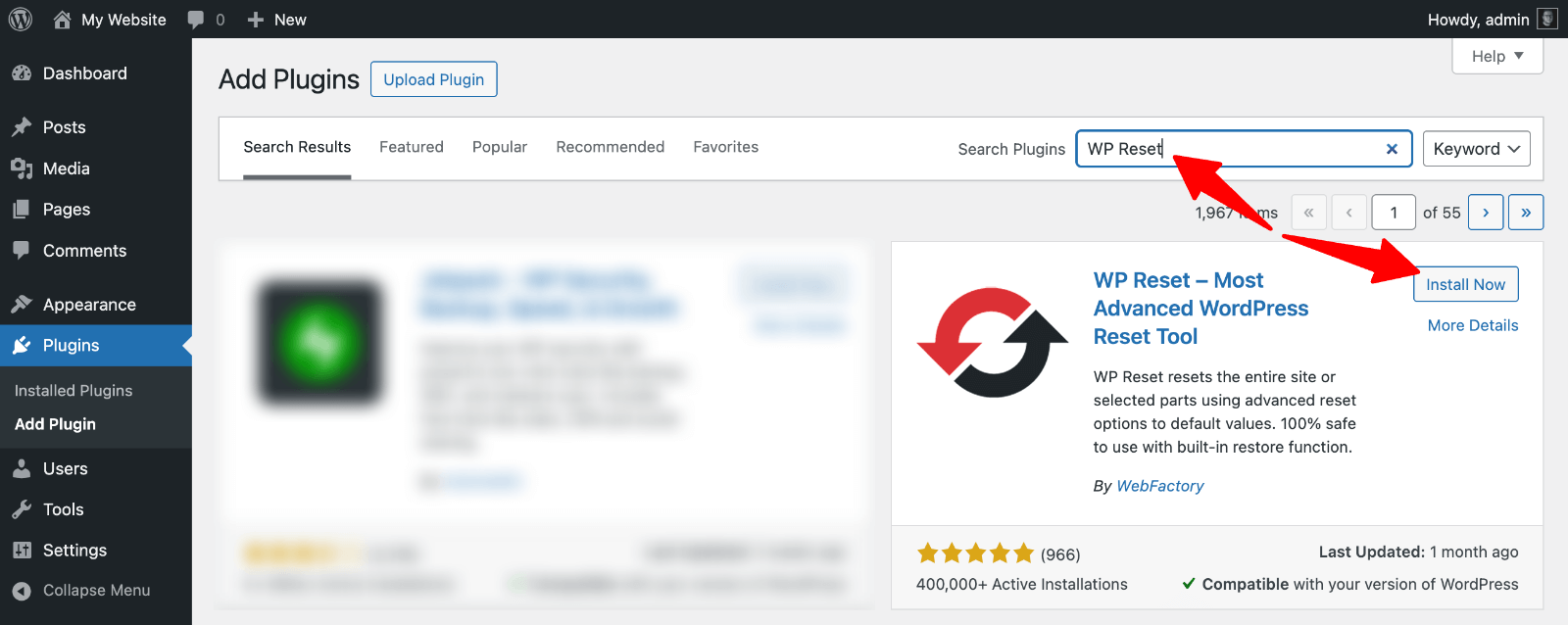
الخطوة 2: إنشاء لقطة أمان
اذهب إلى أدوات > إعادة تعيين WP > لقطات وانقر “إنشاء لقطة”.
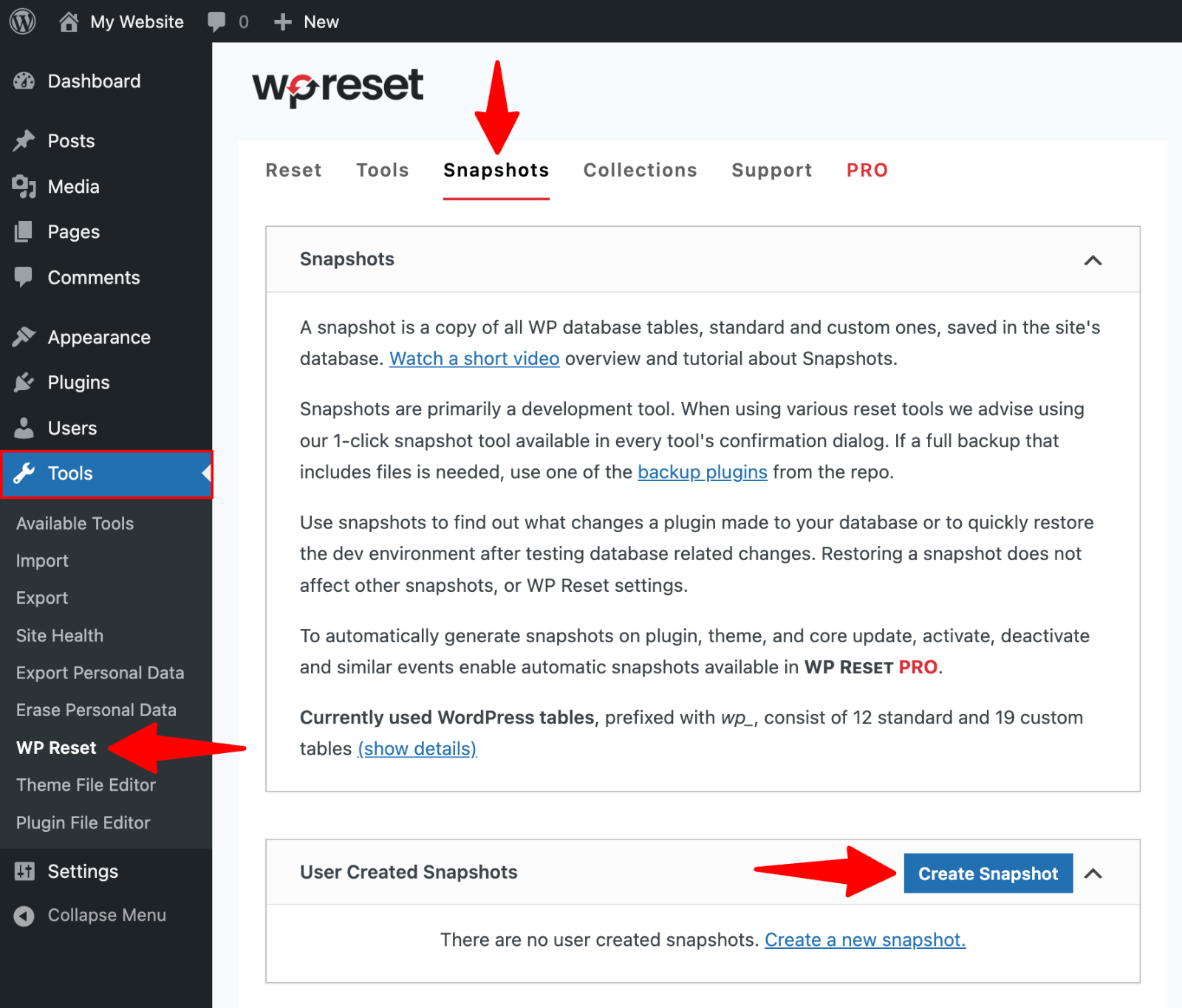
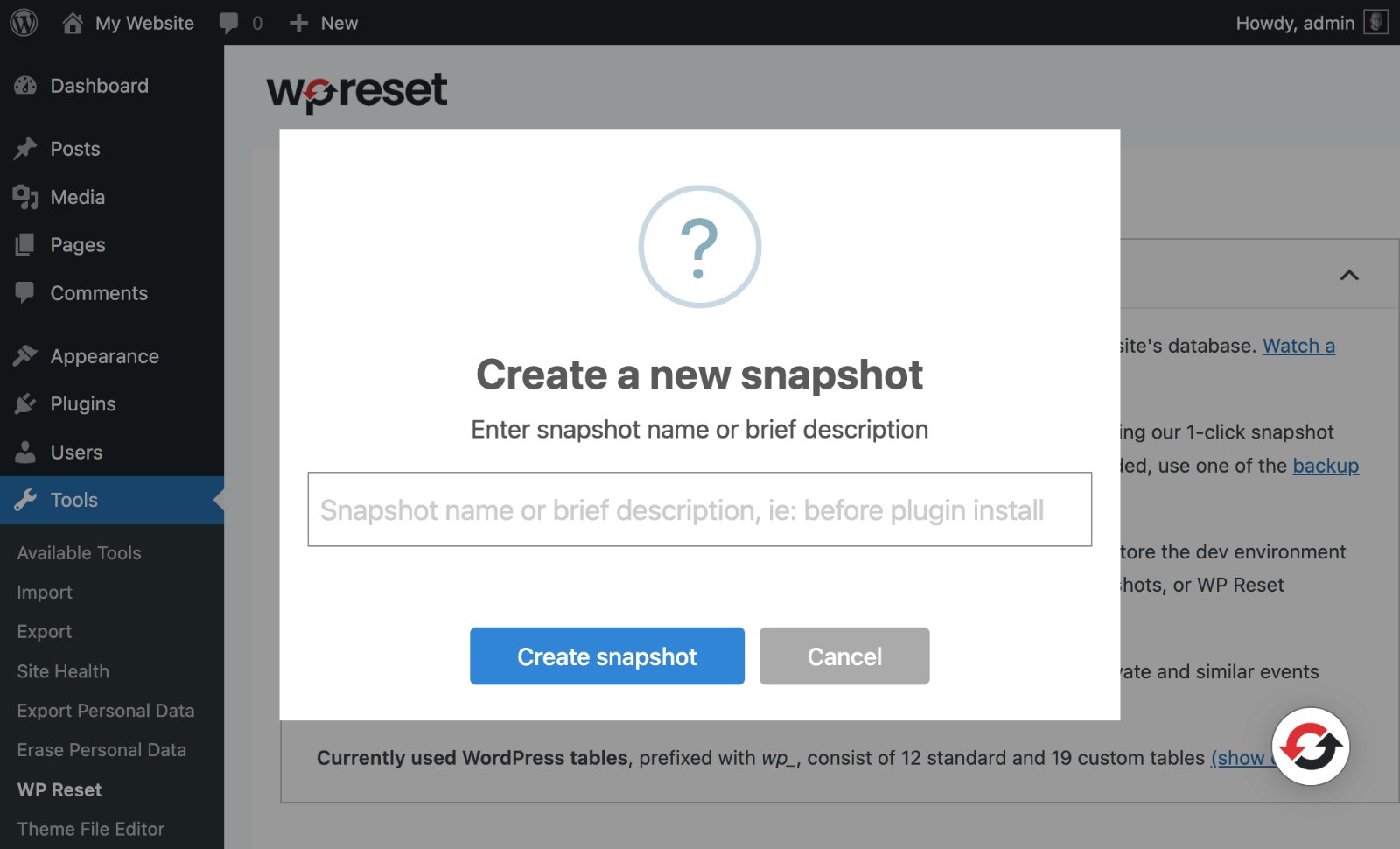 الخطوة 3: تنفيذ إعادة تعيين
الخطوة 3: تنفيذ إعادة تعييناذهب إلى “إعادة ضبط“القسم ومراجعة ما سيتم حذفه والحفاظ عليه أثناء إعادة التعيين.
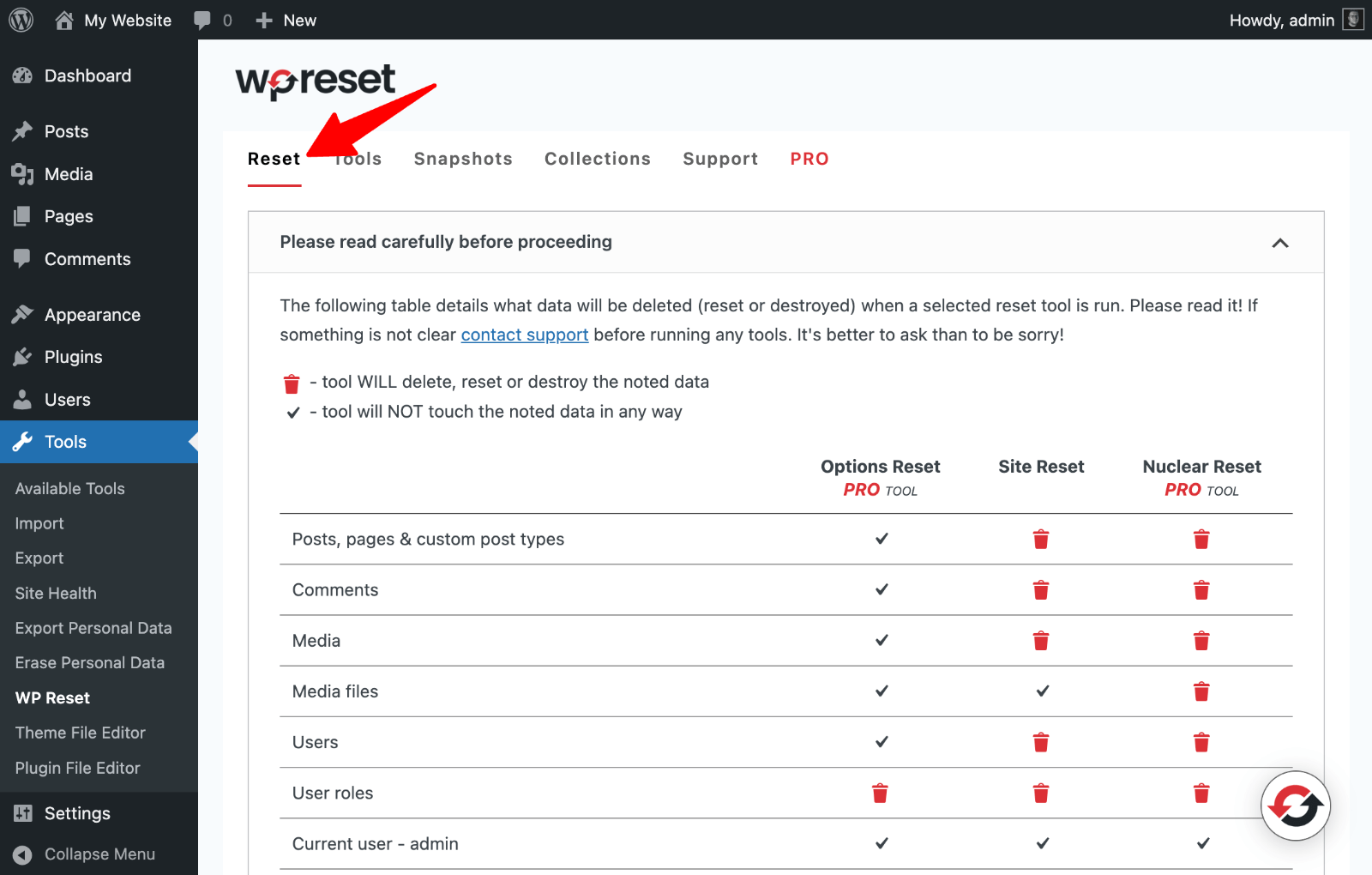
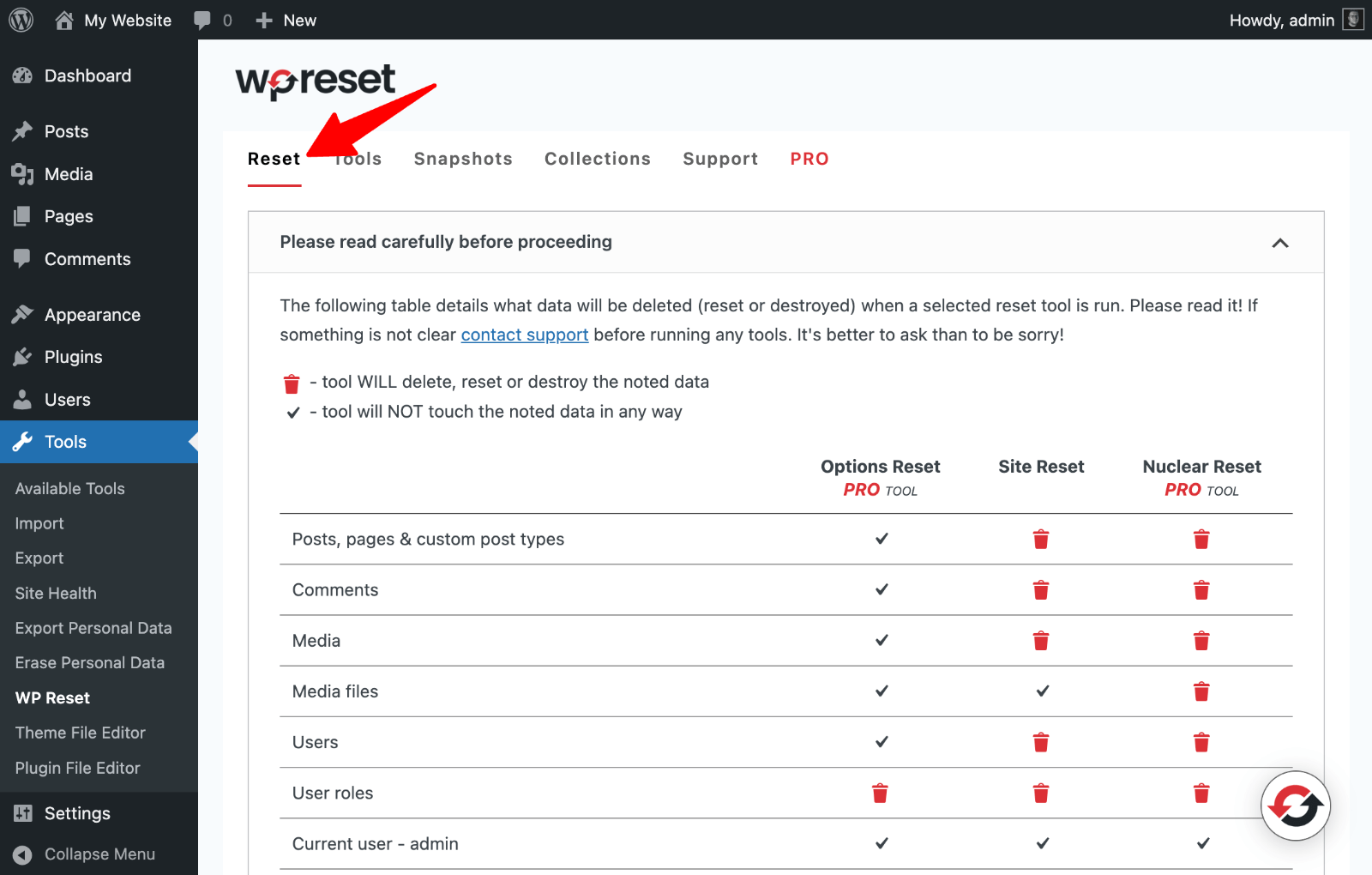
انتقل إلى “إعادة تعيين الموقع” قسم.
اختر ما إذا كنت تريد تنشيط السمة الحالية والمكونات الإضافية النشطة والمكون الإضافي لـ WP Reset بعد إعادة التعيين.
يكتب “إعادة ضبط“في مجال التأكيد بالضبط كما هو موضح.
انقر “إعادة تعيين موقع” زر.
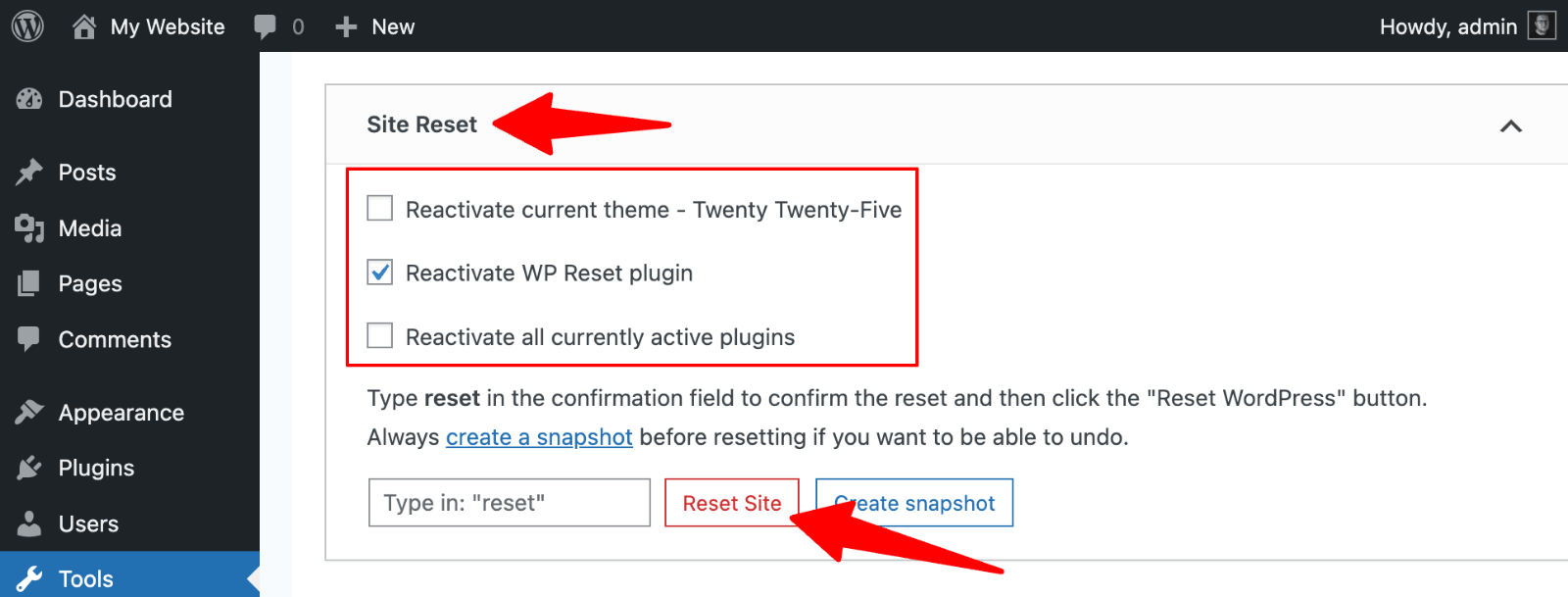
 الخطوة 4: أكمل العملية
الخطوة 4: أكمل العمليةانتظر لإكمال إعادة التعيين (عادة ما تكون أقل من دقيقة واحدة).
تسجيل الدخول مرة أخرى باستخدام بيانات اعتماد المسؤول الخاص بك.
تحقق من إزالة المنشورات والصفحات وملفات الوسائط.
استخدم أدوات قسم لحذف السمات المتبقية والمكونات الإضافية إذا رغبت في ذلك.
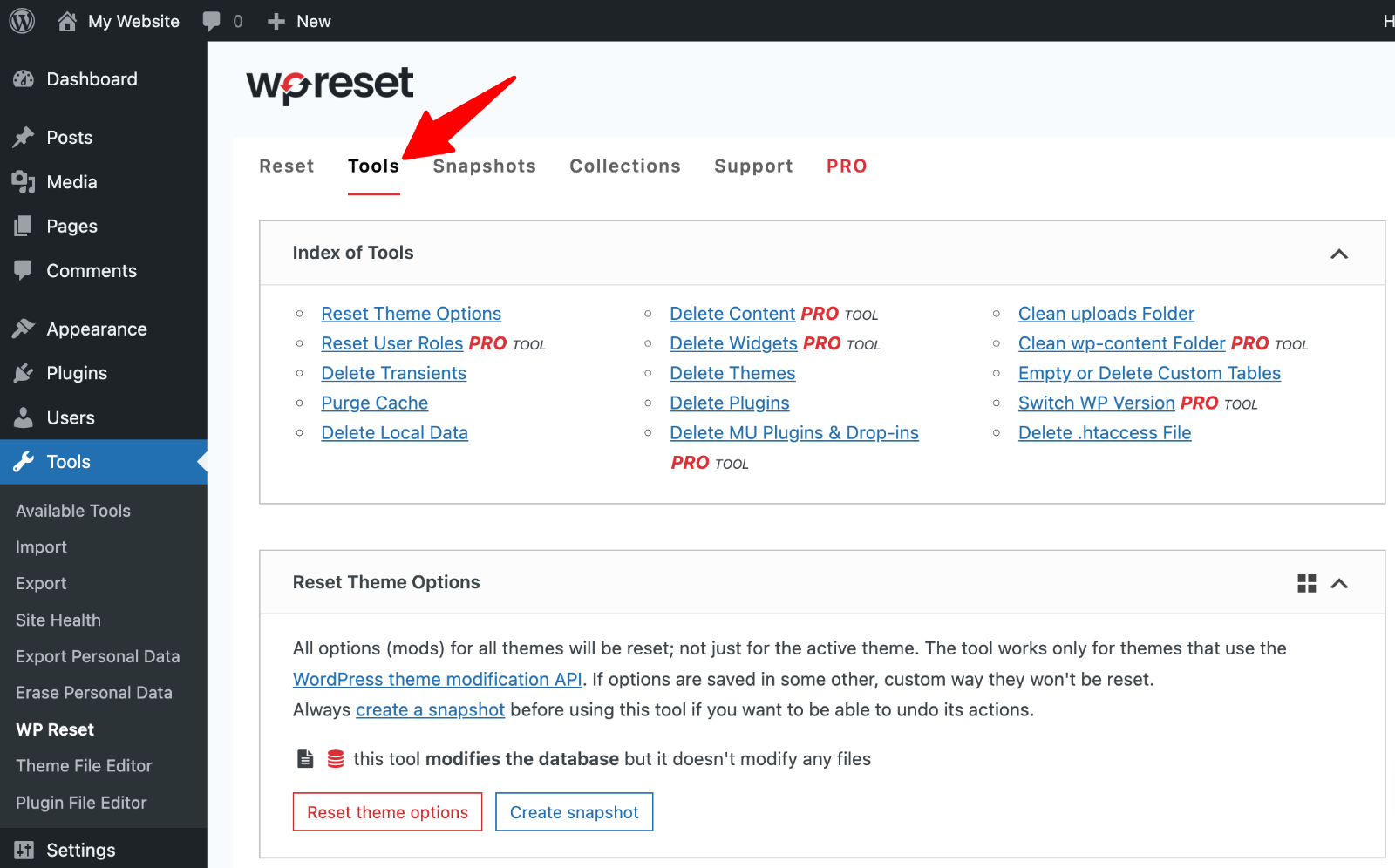 الخطوة 5: استعادة البيانات إذا لزم الأمر
الخطوة 5: استعادة البيانات إذا لزم الأمرالوصول إلى لقطات قسم لعرض لقطات محفوظة.
استعادة جداول قاعدة البيانات الفردية أو لقطات كاملة.
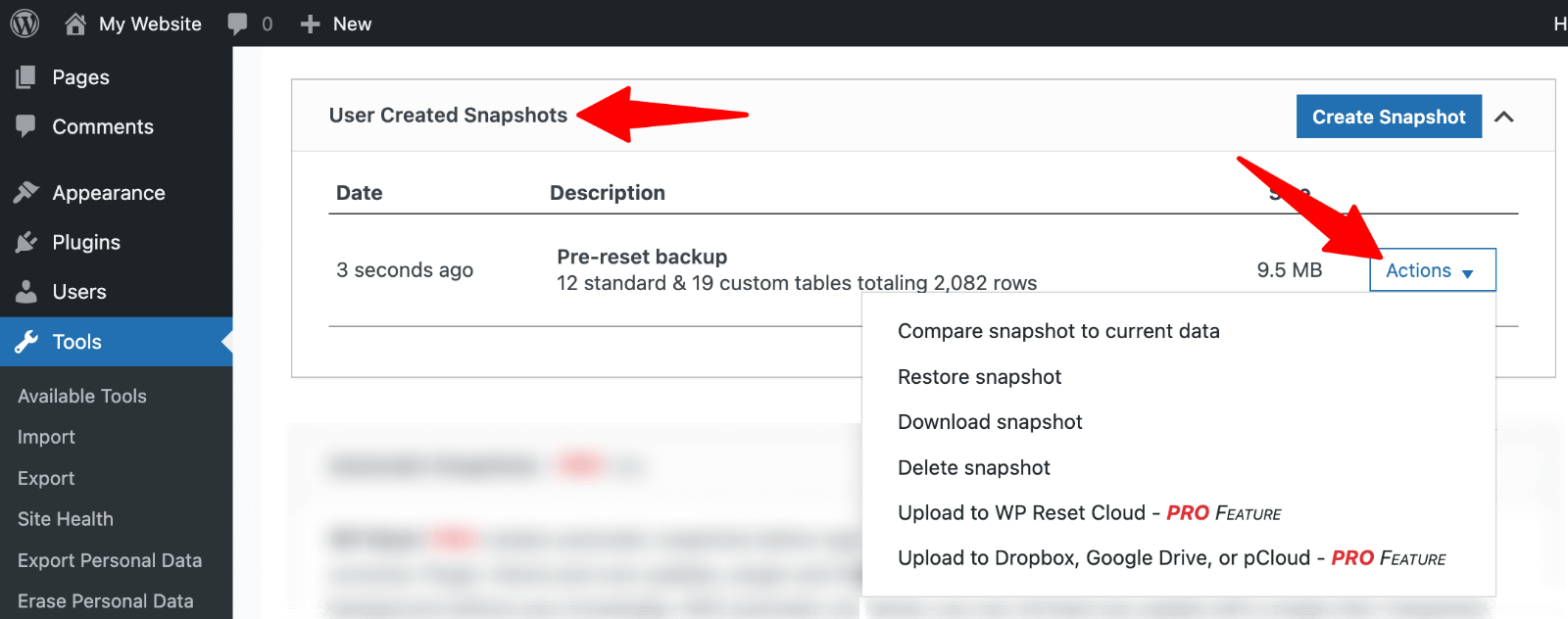
أعد ضبط موقع WordPress يدويًا
يوفر إعادة تعيين WordPress اليدوي تحكمًا كاملاً وإعادة ضبط أكثر إمكانية. تتطلب هذه الطريقة المزيد من المعرفة التقنية ولكنها تضمن التنظيف الشامل.
الخطوة 1: حذف قاعدة البيانات وإعادة إنشاءها
1. تحديد موقع wp-config.php ملف. الاتصال بموقع الويب الخاص بك باستخدام عميل FTP مثل Filezilla أو مدير ملفات مزود الاستضافة. انتقل إلى دليل جذر موقعك (عادة public_html أو www).
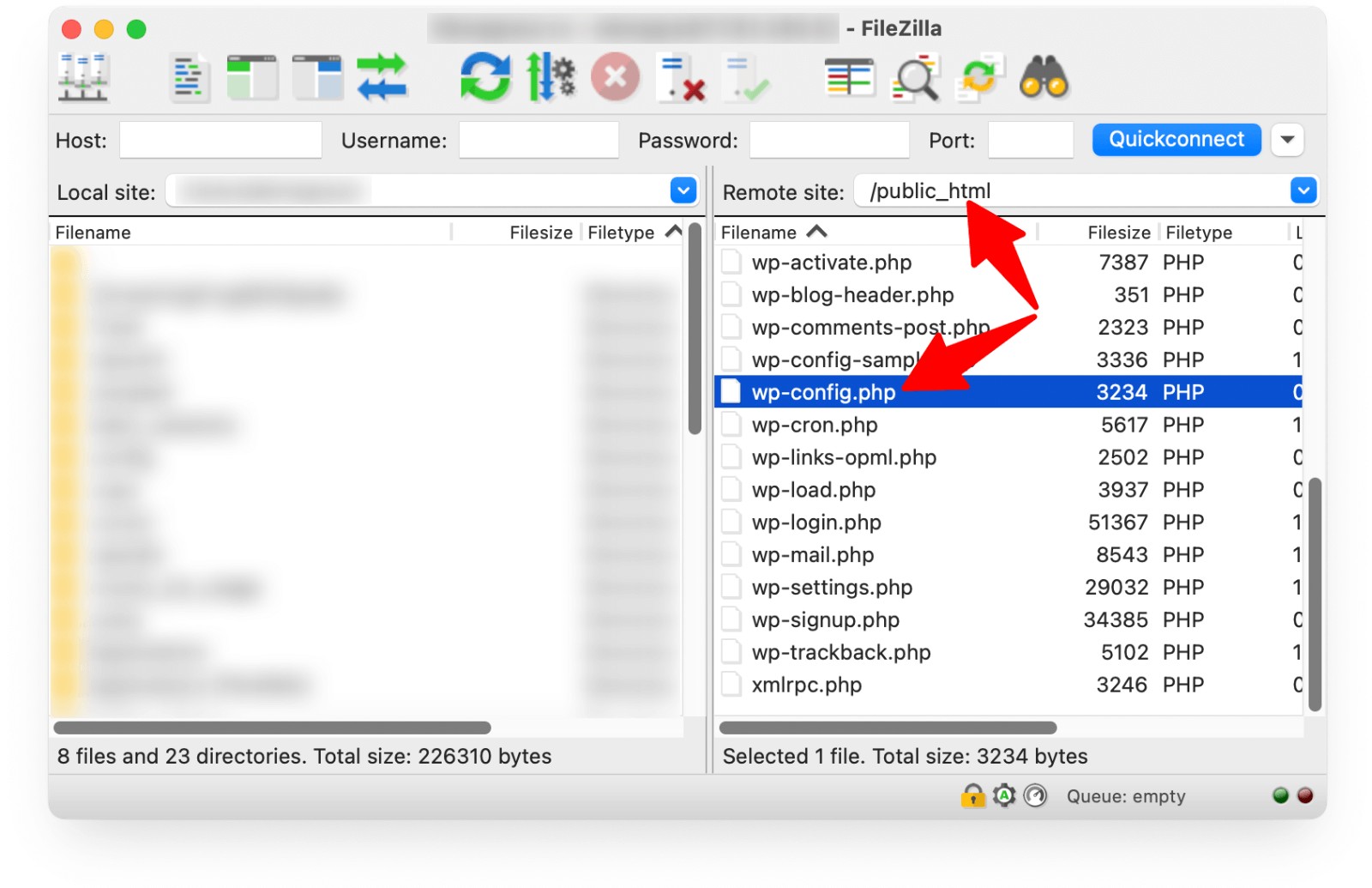
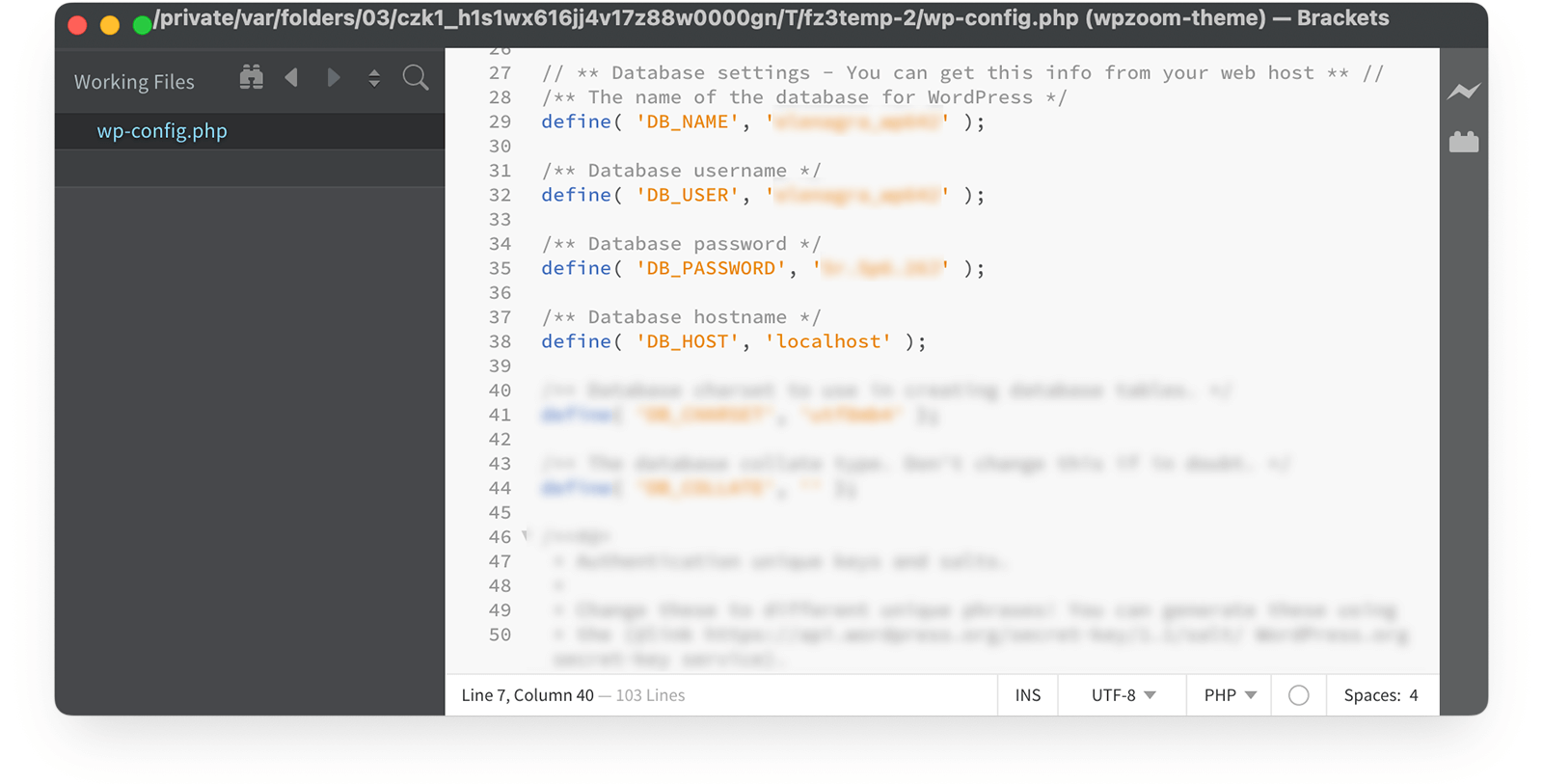
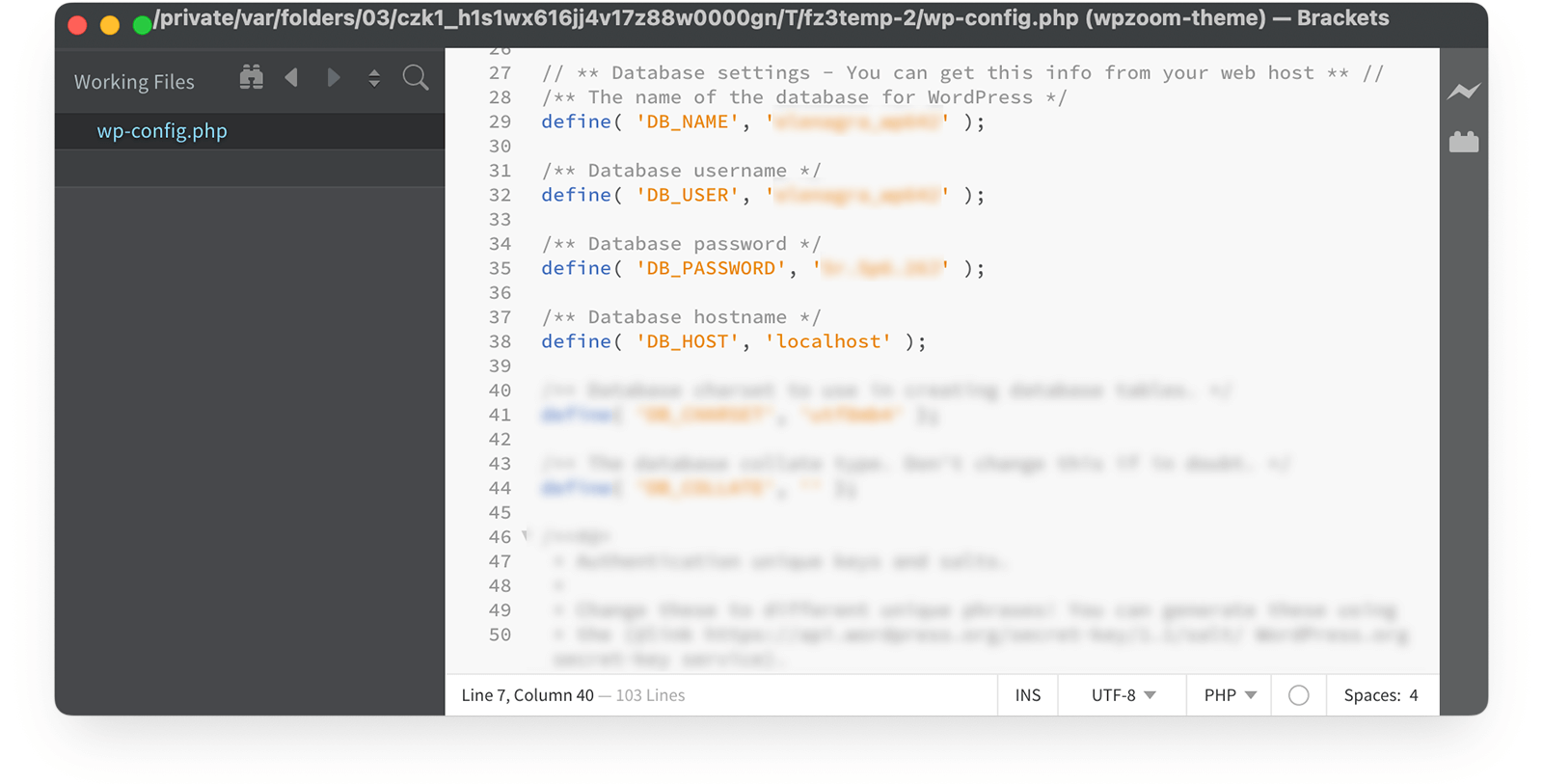
3. قم بتسجيل الدخول إلى cpanel أو لوحة تحكم الاستضافة الخاصة بك وانتقل إلى “قواعد بيانات MySQL” أو “مدير قاعدة البيانات”.
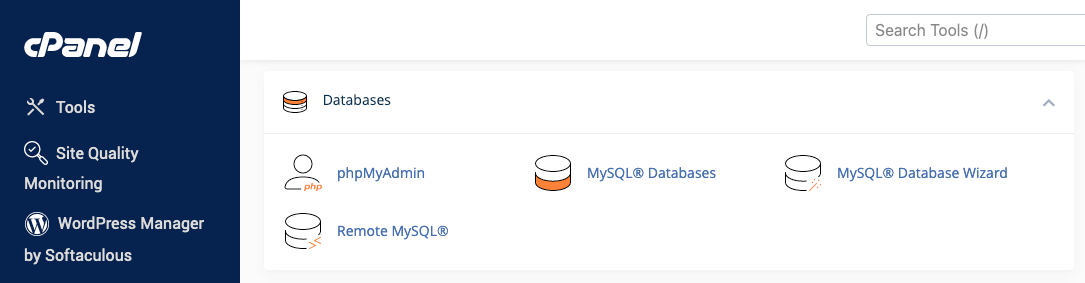
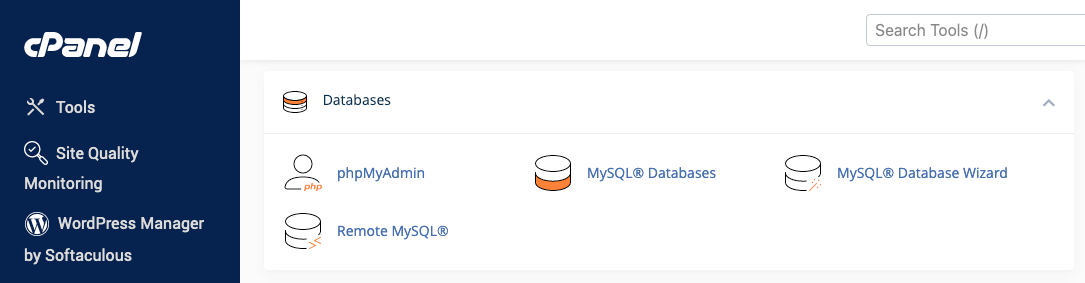
4. احذف قاعدة البيانات الحالية بالنقر “يمسح“بجانب قاعدة بيانات WordPress الخاصة بك.

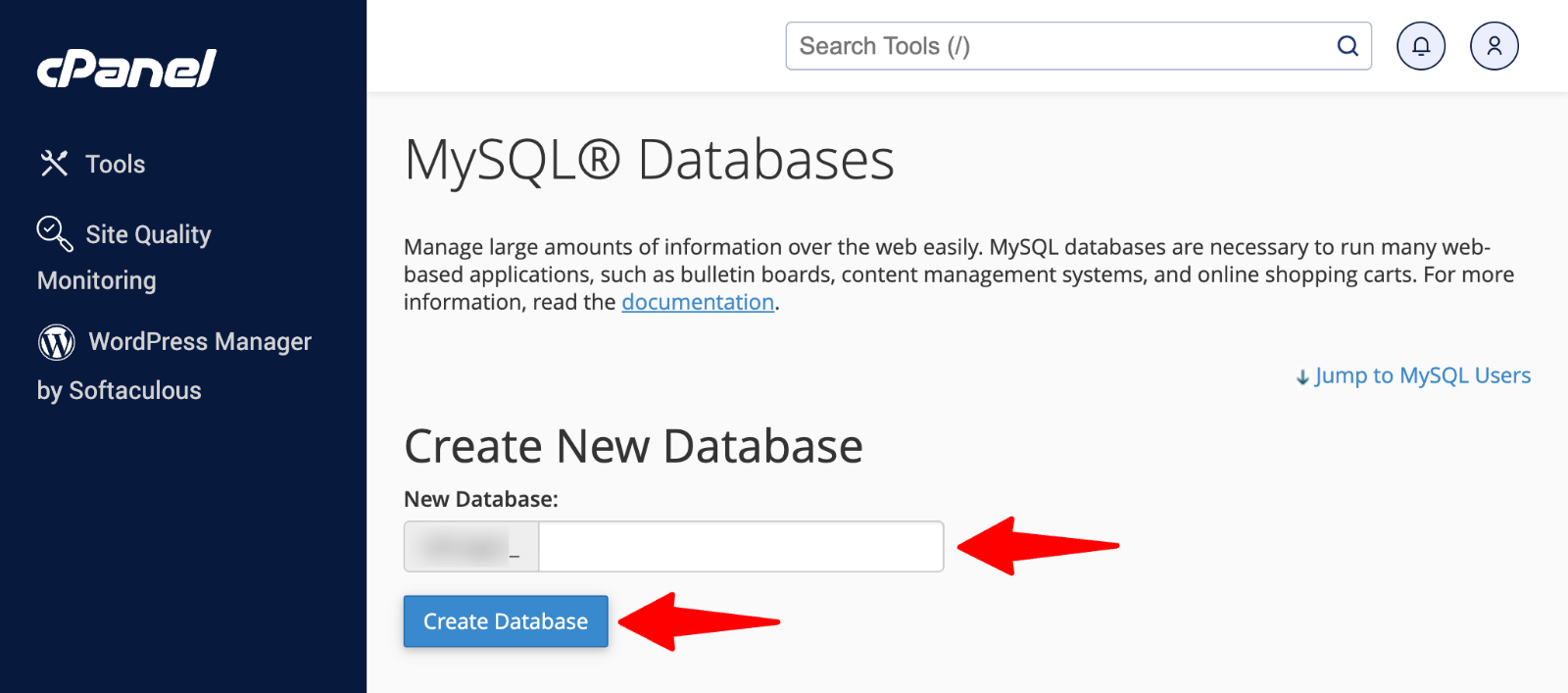
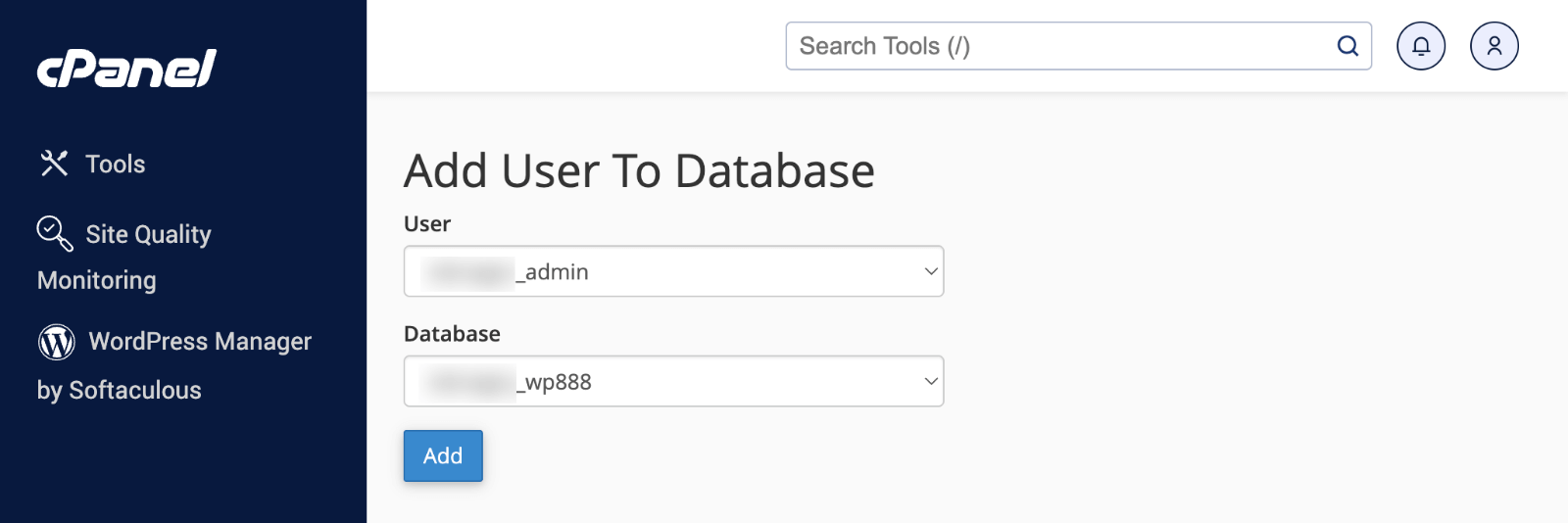
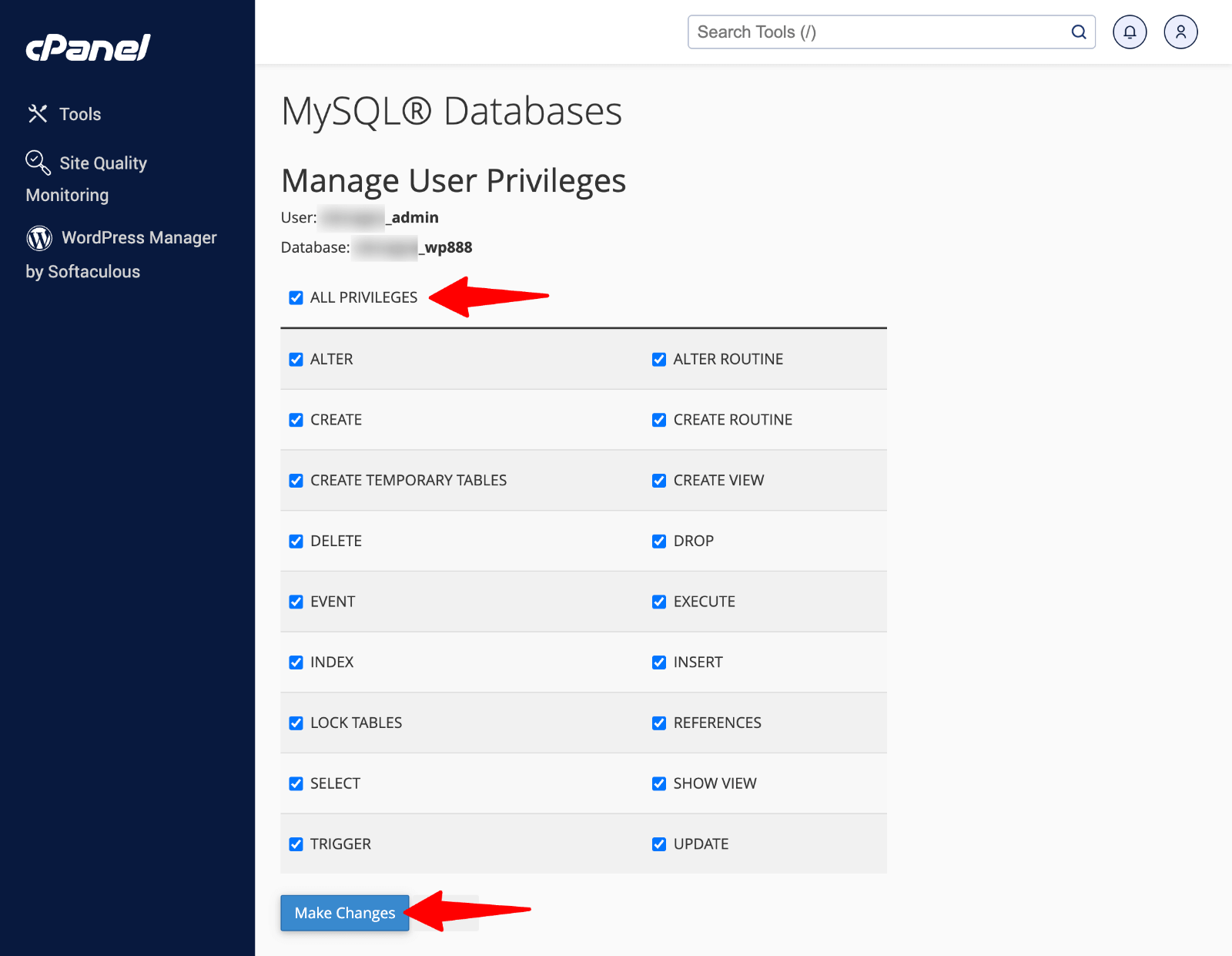 الخطوة 2: إزالة ملفات الخادم الخاصة بك
الخطوة 2: إزالة ملفات الخادم الخاصة بك1. الوصول إلى مدير الملف في cpanel أو الاتصال عبر عميل FTP.
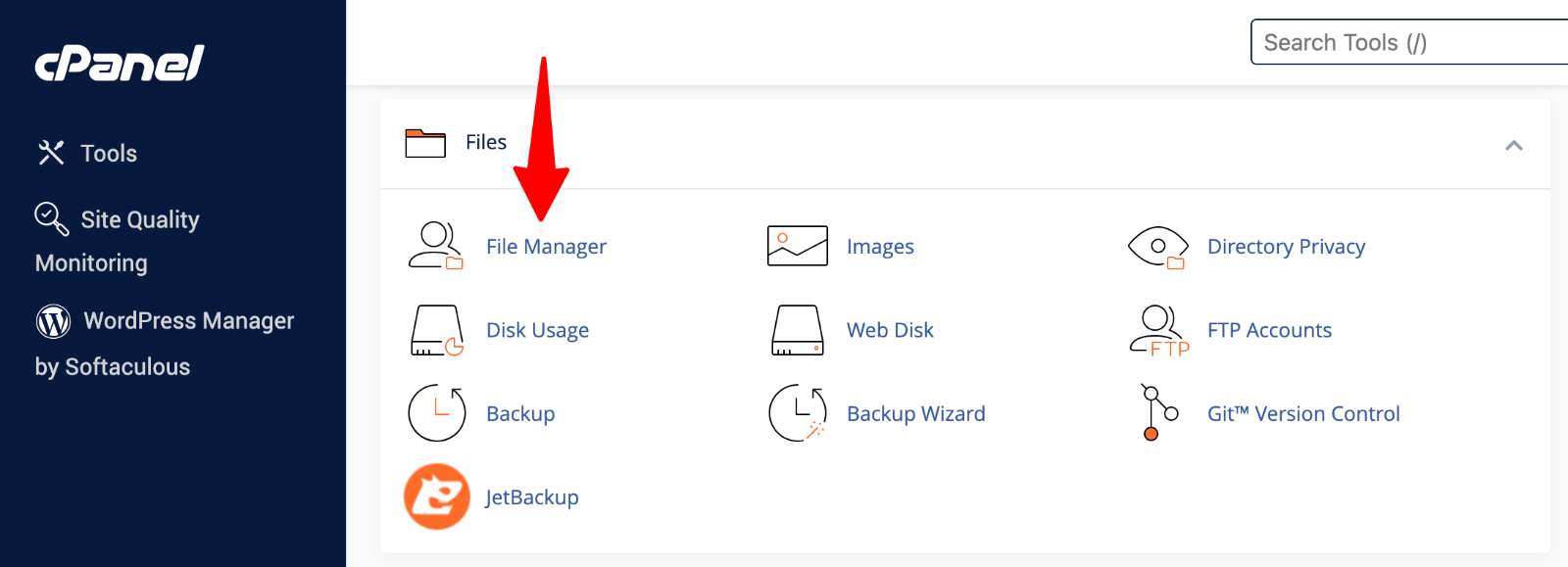
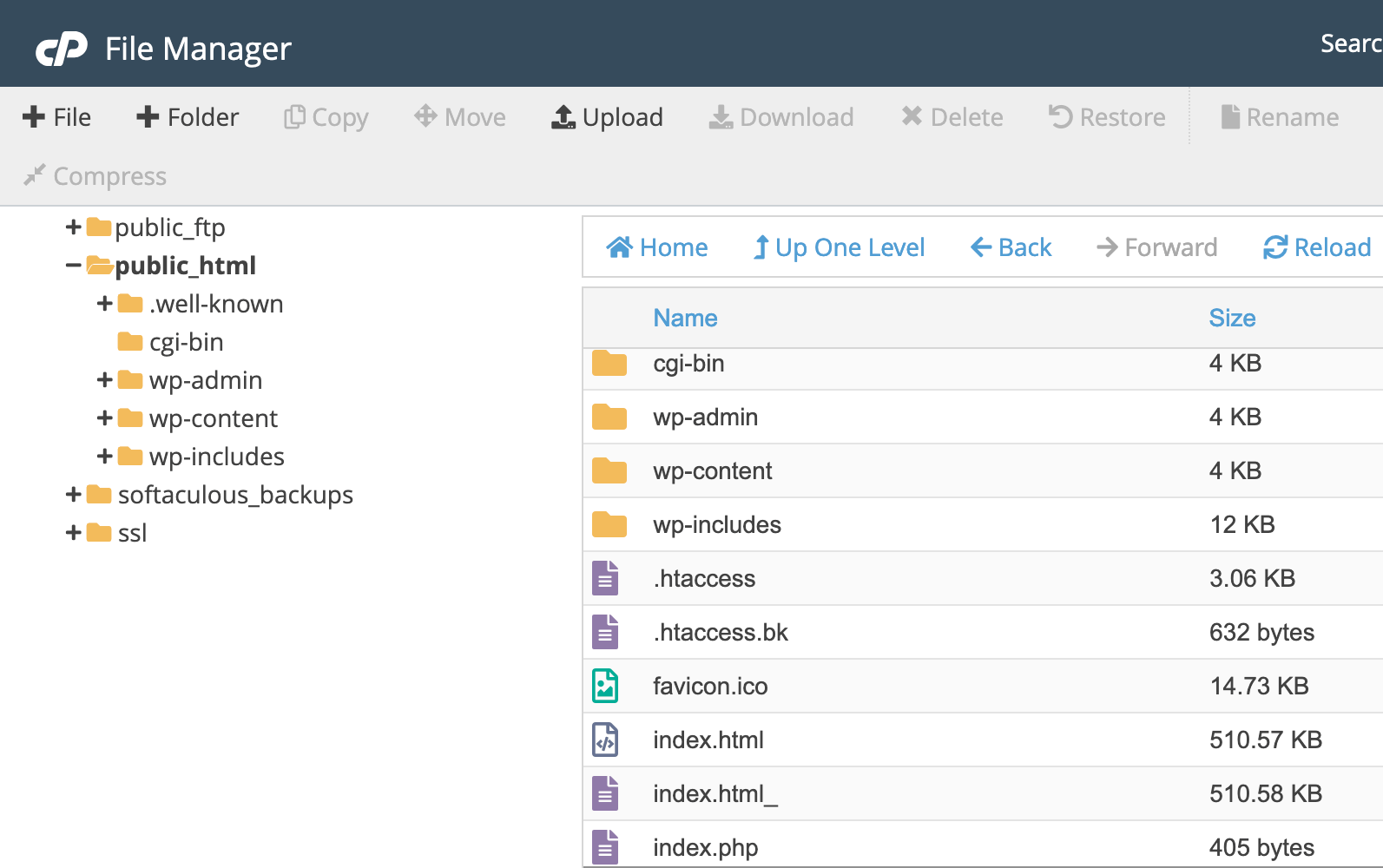
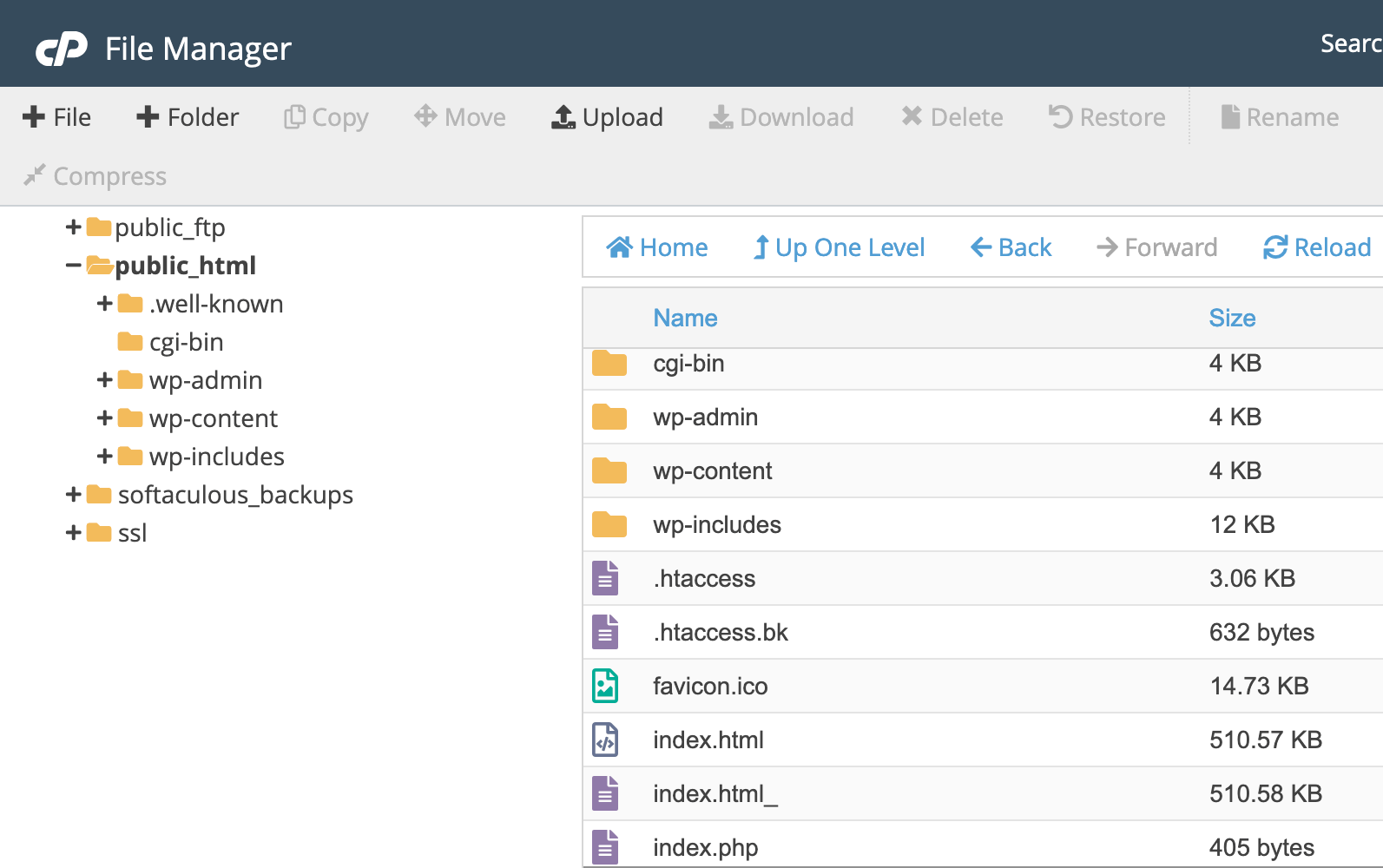
3. حذف WP-Content مجلد لإزالة السمات والمكونات الإضافية والوسائط.
4. قم بإزالة ملفات WordPress الأخرى (اختياريًا احتفظ بها wp-config.php).
الخطوة 3: إعادة تثبيت WordPress
- قم بتنزيل أحدث WordPress من WordPress.org.
- تحميل ملفات WordPress إلى دليل جذر الخادم الخاص بك.
- قم بتشغيل التثبيت عن طريق زيارة موقعك الخاص
- أكمل الإعداد مع عنوان الموقع ، وبيانات اعتماد المسؤول ، والبريد الإلكتروني.
- قم بتسجيل الدخول إلى الموقع الجديد باستخدام حساب المسؤول الجديد.
للحصول على إرشادات التثبيت التفصيلية ، راجع البرنامج التعليمي الشامل “كيفية تثبيت WordPress”.
خطوات وتوصيات ما بعد إعادة التعويض
بعد الانتهاء من إعادة تعيين WordPress ، تضمن العديد من المهام الأساسية تشغيل موقعك بسلاسة وأمان.
اختبر جميع الوظائف بدقة قبل الإعلان عن موقعك على الهواء مباشرة. تحقق من النماذج وتسجيل المستخدم وأي ميزات مخصصة لالتقاط المشكلات في وقت مبكر ، عندما تكون أسهل في الإصلاح.
متى تقوم بإعادة ضبط موقع WordPress الخاص بك
العديد من السيناريوهات الواضحة تجعل إعادة تعيين الخيار الصحيح لموقف موقع الويب الخاص بك.
- انتهاكات الأمن تتطلب إجراء فوري. عندما يتنازل المتسللون عن موقعك ، فإنهم يتركون وراءهم الكود الخبيث والخلفيات والملفات المصابة. تقوم إعادة تعيين كاملة بإلغاء جميع آثار الهجوم وتوفر أساسًا آمنًا لإعادة البناء.
- قضايا الأداء إشارة إلى الحاجة إلى بداية جديدة. سنوات من البيانات المتراكمة ، والمكونات الإضافية غير المستخدمة ، والملفات المتضخمة ، تسحب أداء الموقع. يقوم نهج إعادة تعيين WordPress بمسح الفوضى الرقمية ويعيد إمكانات السرعة.
- مشاريع إعادة تسمية كبيرة الاستفادة من قواعد البيانات النظيفة وهياكل الملفات. تغيير تركيز عملك مع الحفاظ على المحتوى القديم يخلق الارتباك والصراعات التقنية. يوفر إعادة ضبط اللوحة الفارغة احتياجات هوية العلامة التجارية الجديدة.
- إعادة تصميم الموقع تنطوي على تغييرات الهيكل الأساسي تعمل بشكل أفضل مع بدايات جديدة. تقوم إعادة التعيين بإلغاء مشكلات التوافق بين العناصر القديمة والجديدة ، مما يضمن وظائف سلسة.
عند عدم إعادة تعيين موقع WordPress الخاص بك
العديد من المواقف لديها حلول أفضل من إعادة تعيين الموقع الكامل.
- إعادة تصميم طفيفة لا تبرر مسح موقع الويب الخاص بك بالكامل. يمكن إنجاز تغييرات السمة أو تحديثات الألوان أو تعديلات الملاحة دون فقدان المحتوى أو تصنيفات كبار المسئولين الاقتصاديين. تخصيص الموضوع يتعامل مع معظم تغييرات التصميم بشكل فعال.
- ترحيل الموقع إلى استضافة جديدة لا تتطلب إعادة ضبط. تحافظ مكونات Migration على موقعك تمامًا أثناء الانتقال إلى خوادم أفضل ، وتحسين الأداء دون تدمير المحتوى.
- القضايا التقنية المؤقتة في كثير من الأحيان حل من خلال استكشاف الأخطاء وإصلاحها المستهدفة. تضارب البرنامج المساعد أو مشاكل توافق الموضوع لها حلول محددة. إلغاء تنشيط الإضافات الإضافية أو تبديل السمات مؤقتًا يحل معظم المشكلات.
- مواقع الويب المنشأة مع محتوى كبير يمثل قيمة كبيرة جدًا لإعادة التعيين بشكل عرضي. لا ينبغي تدمير سنوات منشورات المدونة وبيانات العملاء وتحسين تحسين محركات البحث للراحة.
بدلاً من ذلك ، فكر في مكونات تنظيف قاعدة البيانات أو حذف المحتوى الانتقائي أو خدمات استكشاف الأخطاء وإصلاحها المهنية.
هل أنت مستعد لإعادة بناء موقع WordPress الخاص بك؟
الآن بعد أن نجحت في إعادة تعيين موقع WordPress الخاص بك ، تحتاج إلى موضوع احترافي يجعل إعادة بناء سريع وجذاب. تجمع موضوعات WordPress الممتازة من WPZOOM بين التصميم المذهل مع وظائف قوية ، مما يمنحك الأساس المثالي لبدءك الجديد.
تتميز موضوعاتنا بخيارات تخصيص مدمجة وتصميمات سريعة الاستجابة ودعم ممتاز لمساعدتك في إنشاء مواقع ويب تبرز. قم بتحويل قائمة نظيفة إلى موقع ويب جميل وعملي يشرك الزوار وينمو عملك.




